Çoğu zaman yalnızca ağ yöneticilerinin, web geliştiricilerinin ve sistem yöneticilerinin genellikle nasıl yapılacağını bilmeleri gerektiğini biliyoruz. Mac'te DNS'yi temizle ancak birçok kullanıcı evde yalnızca Mac'lerini kullandığından, arada bir DNS'yi temizlemenin bazı iyi yönleri vardır.
DNS tam olarak nedir ile başlayalım.
Bölüm 1. DNS nedir?Bölüm 2. DNS beni nasıl etkiler?Bölüm 3. Mac'te DNS nasıl temizlenir?Bölüm 4. Mac'inizde DNS'yi temizlemenin en kolay yoluBölüm 5. Sonuç
Bölüm 1. DNS nedir?
Hızlı ve net bir tanım alın
DNS, internette bildiklerimizi alfabetik bilgiye çevirmeye yardımcı olan, hatırlanması ve bilgisayarın bildiği IP adreslerine değiştirilmesi çok daha kolay olan gerçek bir protokoldür.
Bu nedenle, aşağıdaki gibi bir web sitesini ziyaret etmeye çalıştığınızda techycub.com bilgisayar sadece sayıları konuştuğu için bunu gerçekten anlamayacak, bu yüzden anlayabileceği bir dile dönüştürmek için DNS protokolüne ihtiyacı var.

Bölüm 2. DNS beni nasıl etkiler?
Neden DNS'i ve bunun sizi nasıl etkilediğini önemsemelisiniz? Bir sitenin DNS ayarlarını değiştirdiği zamanlar vardır ve bu, Mac'inize kaydedildiği için karışıklığa yol açabilir ve söz konusu siteye erişimi zorlaştırabilir. DNS ayarlarını ve benzerlerini kontrol eden bu uyarıları hiç fark ettiniz mi? Ana sebeplerden biri bu olabilir.
Artık neden Mac'te DNS'yi nasıl temizleyeceğinizi okumaya devam etmeniz gerektiğini biliyorsunuz.
Bölüm 3. Mac'te DNS nasıl temizlenir?
İşte aradığınız nasıl yapılır Mac'lerde Flushing DNS, bunu bilgisayarlarda yapmaktan biraz farklıdır ve yöntem, kullanmakta olduğunuz işletim sistemine bağlı olarak da farklıdır. Dürüst olmak gerekirse, bir ağ yöneticisi veya web geliştiricisi gibi teknik bir kişinin genellikle bu görevleri yapmaktan sorumlu olması daha mantıklı. Ancak, belki de Mac'te DNS'nin nasıl temizleneceğine ilişkin bu kılavuz, bazı şeyleri çözmenize yardımcı olabilir.

MacOS High Sierra'da DNS önbelleği nasıl temizlenir
1. Finder'ı açın ve Uygulamalar > Yardımcı Programlar > Terminal'e gidin.
2. Komut satırına aşağıdaki sözdizimini girin:
sudo killall -HUP mDNS Yanıtlayıcı; uyku 2; echo macOS DNS Önbellek Sıfırlama | söyle
3. Return tuşuna basın, şifrenizi girin ve tekrar Return tuşuna basın.
4. Şimdi “macOS DNS önbellek sıfırlama” yazan bir mesaj görmelisiniz.
5. Terminalden çıkın.
MacOS Sierra'da DNS önbelleği nasıl temizlenir
macOS Sierra'da DNS önbelleğini yenilemek, söz diziminde High Sierra'da önbelleği yenilemekten biraz farklıdır.
1. Finder'ı açın ve Uygulamalar > Yardımcı Programlar > Terminal'e gidin.
2. Komut satırına aşağıdaki sözdizimini girin (veya daha kolaysa kopyalayıp yapıştırın):
sudo killall -HUP mDNSResponder; DNS önbelleğinin temizlendiğini söyle
3. Return tuşuna basın, şifrenizi girin ve tekrar Return tuşuna basın.
4. Önbelleğin başarıyla temizlendiğini belirten sesli uyarıyı dinleyin.
Herhangi bir nedenle yukarıdaki sözdizimi çalışmazsa, bunun yerine Terminal'de aşağıdaki sözdizimini kullanabilirsiniz:
sudo killall -HUP mDNSResponder;sudo killall mDNSResponderHelper;sudo dscacheutil -flushcache;MacOS DNS önbelleğinin temizlendiğini söyleyin
Mac OS X El Capitan ve Yosemite'de DNS önbelleği nasıl temizlenir
Her iki sistem de DNS önbelleğini aşağıdaki şekillerde temizleyebilir.
1. Finder'ı açın ve Uygulamalar > Yardımcı Programlar > Terminal'e gidin.
2. Komut satırına aşağıdaki sözdizimini girin:
sudo dscacheutil -flushcache, sudo killall -HUP mDNSResponder; önbellek temizlendi söyle
3. Return tuşuna basın, şifrenizi girin ve tekrar Return tuşuna basın.
4. Sesli uyarının başarılı bir yıkama sinyali vermesini bekleyin.
5. Terminalden çıkın.
OS X Yosemite 10.10, 10.10.1, 10.10.2 ve 10.10.3 sürümleri için süreç biraz farklıdır. Tüm DNS önbelleklerini tamamen temizlemek için hem Çok Noktaya Yayın DNS'sini (MDNS) hem de Tek Noktaya Yayın DNS'sini (UDNS) temizlemeniz gerekir.
Bölüm 4. Mac'inizde DNS'yi temizlemenin en kolay yolu
DNS önbelleğini temizlemek için terminali kullanmak karmaşık mı? Önemli değil! Üçüncü taraf bir program kullanarak DNS'inizi temizlemenin daha kolay bir yolunu buluyoruz ve kullanmanızı kesinlikle öneririz. TechyCub Mac Temizleyici DNS ve çok daha fazlası konusunda size yardımcı olmak için.
Mac Cleaner size tek duraklı bir temiz DNS işlemi sağlar! Mac Cleaner'ı kullanarak, artık terminali kullanarak DNS'inizi temizlemeniz gerekmez ve bu, komut veya benzeri şeyler yazmak zorunda kalmadan oldukça basit bir işlemdir.
Bunu nasıl yaparsınız?
1. Mac Cleaner yazılımını indirin ve açın
Mac Temizleyici
Mac'inizi hızla tarayın ve gereksiz dosyaları kolayca temizleyin.
Disk kullanımı, CPU durumu, bellek kullanımı vb. dahil olmak üzere Mac'inizin birincil durumunu kontrol edin.
Basit tıklamalarla Mac'inizi hızlandırın.
Bedava indir
2. Tıklamak Optimizasyon modülü ve bir tarama düğmesi olduğunu görebilirsiniz. Mac'inizde DNS taramak ve bulmak için "tarama düğmesine" tıklayın.
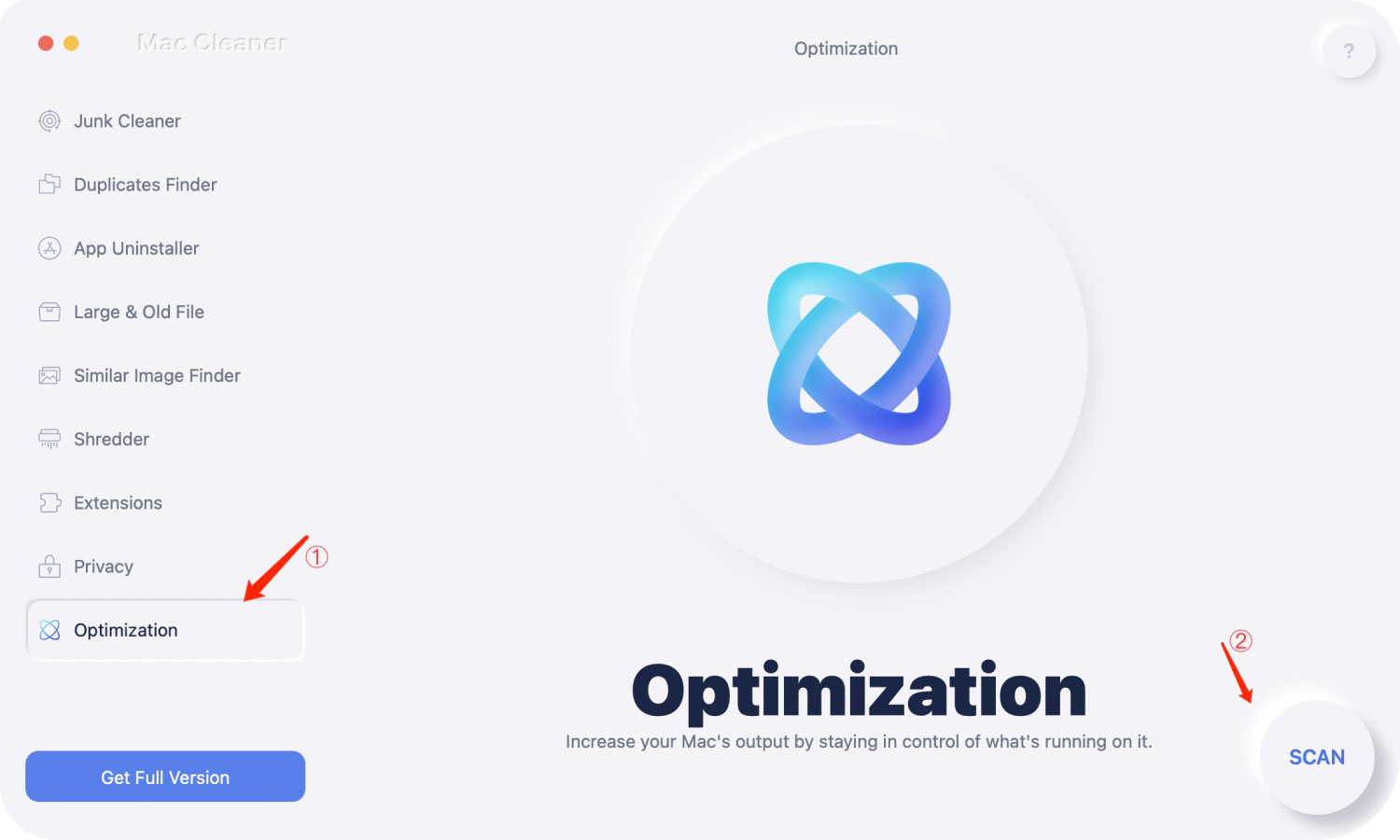
3. Altında Optimizasyon menüsünde, çeşitli sorunları çözmek için 5 özel işlev vardır. Ardından, seçin DNS Önbelleğini Temizle ve vurmak KOŞMAK düğmesine basın.
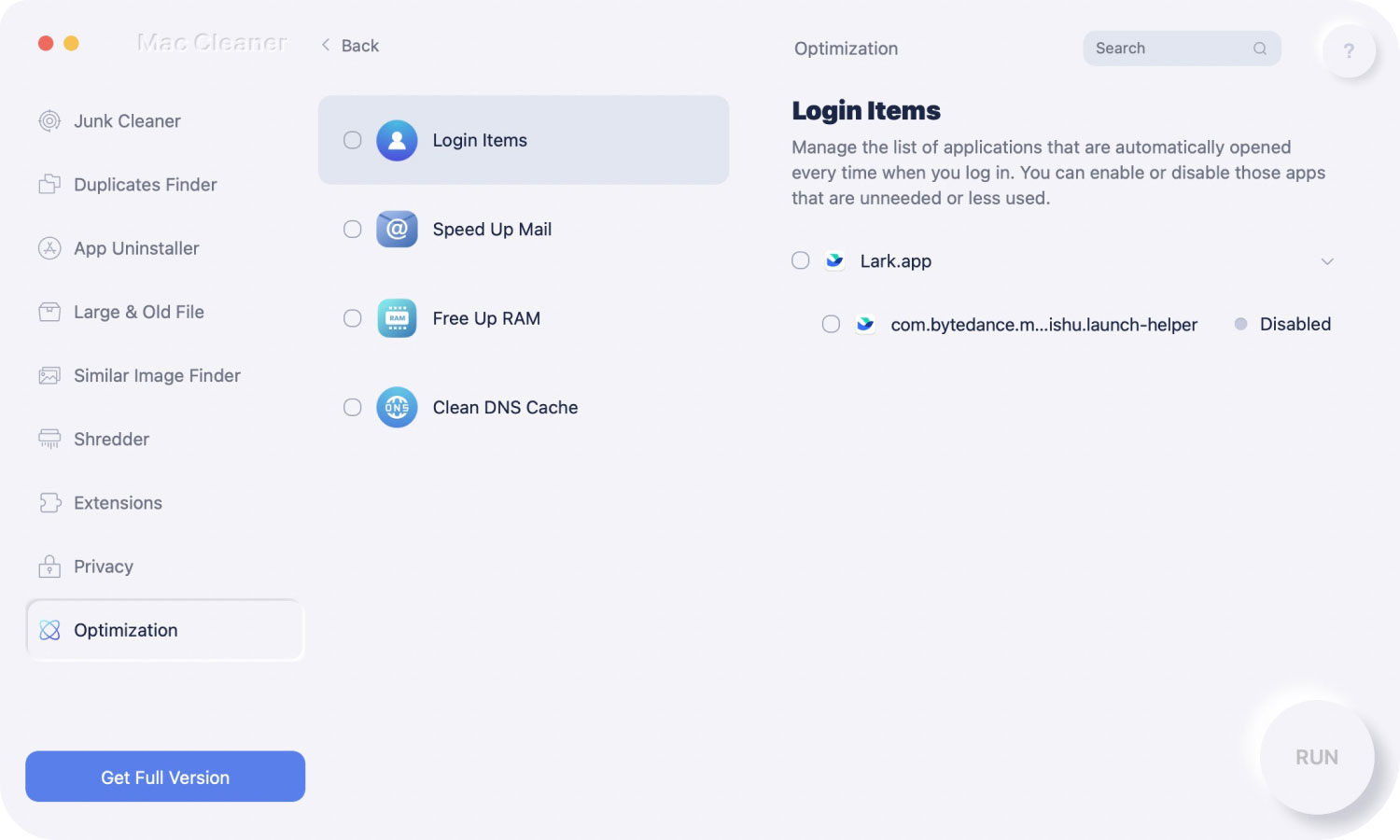
İnsanlar ayrıca okur Mac Nasıl Hızlandırılır?
Bölüm 5. Sonuç
Şimdiye kadar, Mac'teki DNS önbelleğini temizleyin, bunu manuel olarak yapmak ister misiniz? Veya yazılımın tek bir tıklama ile size yardımcı olmasına izin verin? Bu kişisel tercihinize bağlıdır. Ancak terminal kullanmayı sevmeyenler için hayatınızı kolaylaştıracak Mac Cleaner kullanmanızı şiddetle tavsiye ederiz.
